Ventana Modo de edición
A continuación se describe la ventana Modo de edición.

A: Ventana Modo de edición con área de trazado de forma de onda aumentada
B: Ventana Modo de edición con área de trazado de forma de onda reducida
-
Barra de menús
Proporciona las opciones de menú seleccionables para diversas operaciones. Para obtener información detallada, consulte “Utilización de la barra de menús (en Windows)”.
Para las opciones de menú en Mac, consulte “Utilización de la barra de menús (en Mac)”.
-
Visualización de tiempo
Visualiza el tiempo que indica el punto de reproducción en el archivo temporal a la izquierda; y la duración total del archivo temporal a la derecha.
-
Indicador de punto OVER
Aparecerá en el punto exacto en el que el nivel de la de la pista de audio grabada alcanza 0 dB (punto OVER). Cuando la reproducción alcance uno de estos puntos OVER, se encenderá también
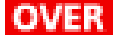 en el extremo derecho de ambas o cualquiera de las barras del medidor de nivel de señal.
en el extremo derecho de ambas o cualquiera de las barras del medidor de nivel de señal. -
 Botón (Marcador anterior)/Botón
Botón (Marcador anterior)/Botón  (Marcador siguiente)
(Marcador siguiente)Mueve el cursor de reproducción al marcador inmediatamente anterior o posterior a la posición actual del cursor al hacer clic en cualquiera de estos botones mientras la reproducción esté en pausa.
Mientras la reproducción está en curso, al pulsar uno de los botones se iniciará la reproducción del archivo temporal desde el marcador inmediatamente anterior o posterior a la posición actual del cursor.
Mientras la duración de la reproducción desde el marcador anterior esté dentro de 5 segundos, al hacer clic en el botón
 (Marcador anterior) por segunda vez se iniciará la reproducción del archivo temporal desde el marcador inmediatamente anterior al previo.
(Marcador anterior) por segunda vez se iniciará la reproducción del archivo temporal desde el marcador inmediatamente anterior al previo. -
 Botón (Iniciar reproducción)
Botón (Iniciar reproducción)Se iniciará la reproducción de las pistas de audio grabadas en el archivo temporal.
Al hacer clic en el botón, su aspecto cambiará a
 (Pausar reproducción). Para hacer una pausa en la reproducción, vuelva a hacer clic en el botón.
(Pausar reproducción). Para hacer una pausa en la reproducción, vuelva a hacer clic en el botón. -
 Botón (Añadir marcador)
Botón (Añadir marcador)Añade un marcador en la posición del cursor de reproducción al hacer clic en este botón mientras la reproducción esté en pausa.
-
 Botón (Acercar)/Botón
Botón (Acercar)/Botón  (Alejar)
(Alejar)Aumenta/reduce el área de trazado de formas de onda.
-
Cursor de reproducción
Indica el punto de reproducción de una pista de audio grabada en el archivo temporal.
-
Área de adición de marcadores
Para añadir un marcador en la posición del puntero, mueva este y haga clic.
-
Área de trazado de formas de onda
Visualiza las formas de onda de las pistas de audio grabadas en el archivo temporal. Al hacer clic en una forma de onda, el cursor de reproducción se moverá hasta el punto en el que se ha hecho el clic.
Al hacer doble clic en una forma de onda se iniciará la reproducción del archivo temporal desde el punto en el que se ha hecho el doble clic.
-
Botones de selección de página
Visualizan las páginas respectivas del archivo temporal en el área de trazado de formas de onda.
De acuerdo con la duración de la grabación aparecerán hasta 4 botones (“00 - 30”, “30 - 60”, “60 - 90”, y “90 - 100”).
-
Barras del medidor de nivel de señal
Mientras la reproducción de las pistas de audio grabadas esté en curso, las barras del medidor de nivel de señal se alargarán o acortarán de acuerdo con los niveles de las señales de los canales izquierdo y derecho de tales pistas de audio.
Cuando la reproducción alcance uno de los puntos en los que el nivel de la señal alcance 0 dB (punto OVER), se encenderá
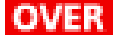 .
.El indicador para el nivel de pico y
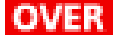 permanecerán encendidos durante cierto tiempo.
permanecerán encendidos durante cierto tiempo. -
Botón de selección de ganancia
Mientras la reproducción de las pistas de audio grabadas esté en pausa, podrá hacer clic en este botón para seleccionar un valor para el nivel de la señal (ganancia).
-
Botón Escribir a archivos
Visualiza la ventana Escribir a archivos cuando se hace clic en este botón al finalizar la edición.